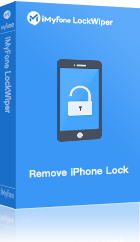Remover vários bloqueios do iPhone rapidamente
Suporta desbloquear seu iPhone sem senha e entrar no seu dispositivo em quaisquer situações. É compatível com iPhone 16/iPhone 17 e iOS 18/iOS 26.
Um cliente nos escreveu uma dúvida com a legenda "Porque o meu iPhone está pedindo por uma senha depois de zerar?" e é lido assim:
"Meu primo me presenteou com seu iPhone X velho antes de viajar para fora do país. Apenas para garantir que o iPhone é completamente novo, eu dei restauração de fábrica no iPhone X. Quando o iPhone reiniciou, mostrou a tela branca de configuração com Olá em vários idiomas. Mas quando eu toquei na tela para começar a configuração, eu descobrir que o dispositivo está pedindo por uma senha. Eu não tenho a senha para o dispositivo e eu não posso mais contatar meu primo.
Por favor, alguém tem a explicação para o porquê o meu iPhone está pedindo por uma senha depois de restaurar, e como consertar isso? "
O cenário acima é similar ao que muitos usuários de iPhone enfrentam especialmente depois do restauração de fábrica em seus iPhones. No entanto, esse artigo vai abordar o problema e dar dicas de como consertar esse problema em cada iPhone ou iPad.
Porque o iPhone está pedindo por uma senha depois da redefinição de fábrica
O motivo para o iPhone estar pedindo por uma senha é simples; o dono do dispositivo ainda tem que desassociar o dispositivo de sua conta iCloud. Uma vez que o dispositivo ainda vai ser removido da conta iCloud, você precisa contatar o dono do iPhone ou usar uma ferramenta de desbloqueio de iPhone para avançar pela página de configuração acima. A seguir estão duas dicas úteis para resolver esse problema.
Tente essas dicas se o iPhone está pedindo por senha depois da restauração de fábrica
1. Tente a senha padrão
Se você comprou um iPhone usado de uma loja online ou foi presenteado com um iPhone de um amigo, mas o iPhone está pedindo por uma senha depois de resetar de fábrica, então você pode desbloquear o dispositivo pedindo ao vendedor a senha. Você pode estar se perguntando, “Como eu contato o dono original do iPhone para dar a senha?” O processo é simples, e listamos eles abaixo:
1. Se você tiver limpado o dispositivo, você pode verificar o número IMEI ou MEID. Quando você o obter, você pode contatar o operador que vendeu o dispositivo usando o número e eles podem ajudar você a contatar o dono original do iPhone.
Para obter o número IMEI do iPhone, use qualquer um dos métodos abaixo:
- Verificar a parte de trás do dispositivo para ver o número IMEI.
- Digitar *#06# no teclado do telefone e discar. O dispositivo vai mostrar o número IMEI depois disso.
- Ejetar a bandeja do cartão SIM e virá-lo. O IMEI está impresso na parte de trás da bandeja.
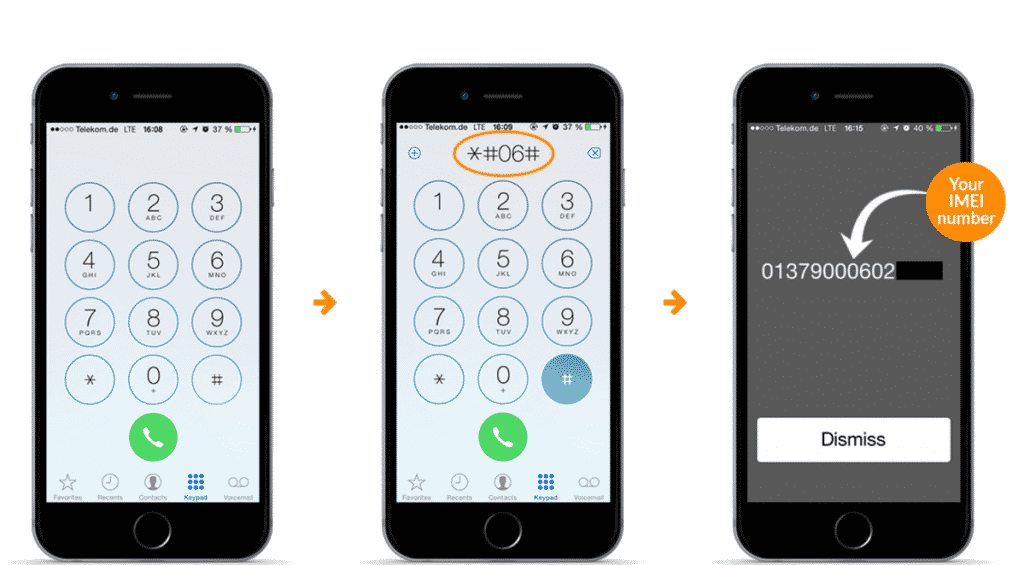
Observação:
1. Suas chances de obter a senha do dono original do iPhone são bastante pequenas, portanto, recomendamos que você use o segundo método discutido no blog post para remover o bloqueio iCloud e senha da tela de bloqueio.
2. Você pode usar a senha de iPhone padrão ex. 1234 ou 0000 para uma senha de 4-dígitos e 123456 ou 000000 para uma senha de 6-dígitos. Algumas pessoas reportaram no passado que esse método funcionou, portanto você pode tentar.
2. Use a ferramenta de desbloqueio iPhone (remove o bloqueio do iPhone rápido)
O iMyFone LockWiper para Mac ou PC é a melhor ferramenta para desbloquear bloqueios iCloud e telas de bloqueio em dispositivos iOS. Essa ferramenta faz a vida mais fácil para todo mundo que não pode contatar o dono original do telefone, ou que não pode obter acesso ao iPhone depois de zerar o dispositivo. LockWiper tem a capacidade para remover os bloqueios de tela de qualquer tipo ou nível instantaneamente dentro de 3 minutos após rodar o software.
Sendo assim, se seu iPhone está rejeitando sua senha ou você comprou um dispositivo de alguém que não pode mais contatar, use iMyFone LockWiper agora para remover a senha. Por isso, recomendamos altamente iMyFone LockWiper para todo tipo de iPhone desbloqueado dentro de minutos.
Recursos do iMyFone LockWiper
-
1. Resolve o problema de iPhone pedindo senha de 6 dígitos após a atualização, ocorrer um erro ao conectar com o servidor do ID Apple, e outros instantaneamente.
-
2. Suporta todos os modelos de iPhone e iPad para desbloqueio e pode remover senhas de 4 e 6 dígitos, travas de Touch ID e Face ID.
-
3. Torna mais fácil voltar para um iPhone bloqueado, mesmo quando o dispositivo está desativado, bloqueado, roubado, a tela quebrada e tem uma chave com defeito.
-
4. Remove a conta iCloud do iPhone e torna impossível para o proprietário original do dispositivo rastreá-lo.
-
5. Totalmente compatível com todas as versões recentes e anteriores do iOS, também incluindo iOS 18/iOS 26.
Recomendamos que possa ver o vídeo debaixo primeiro para conhecer bem como dsebloquear seu iPhone sem senhas.
Aqui são os passos para usar iMyFone LockWiper:
Passo 1. Baixe, instale e rode o iPhone LockWiper no seu Mac ou Windows PC. Então, clique" Desbloqueie a Tela de Bloqueio " e " Início " para iniciar o processo de desbloqueio.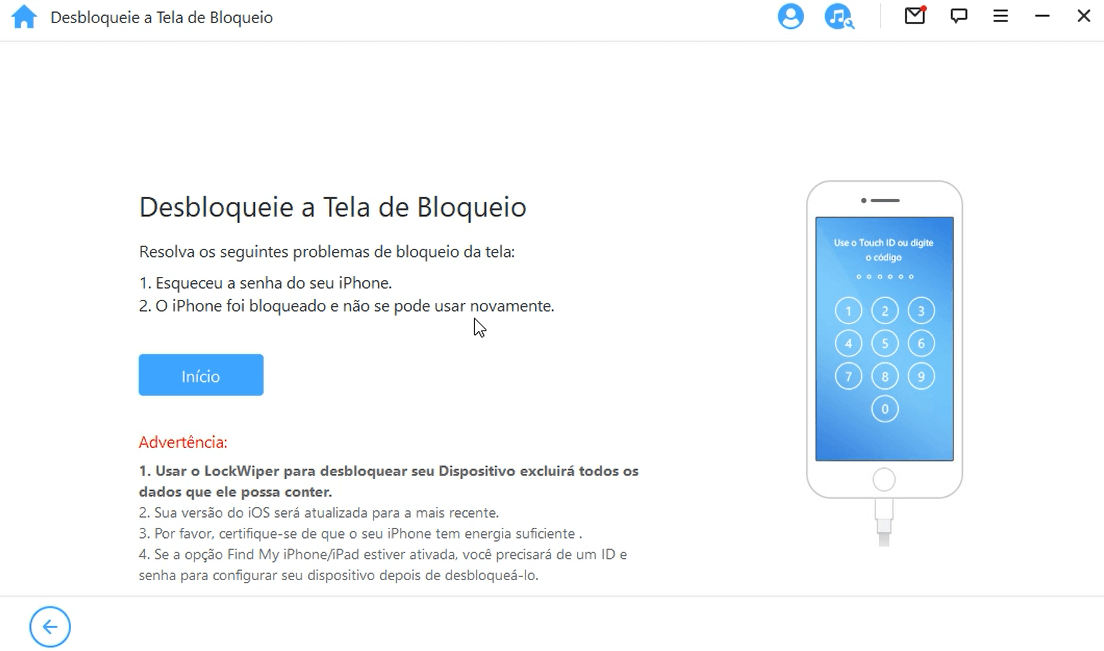
Passo 2. Conecte seu iPhone para o seu PC usando um cabo USB e baixe o pacote firmware para seu dispositivo. Extraia o pacote firmware e instale o mesmo.
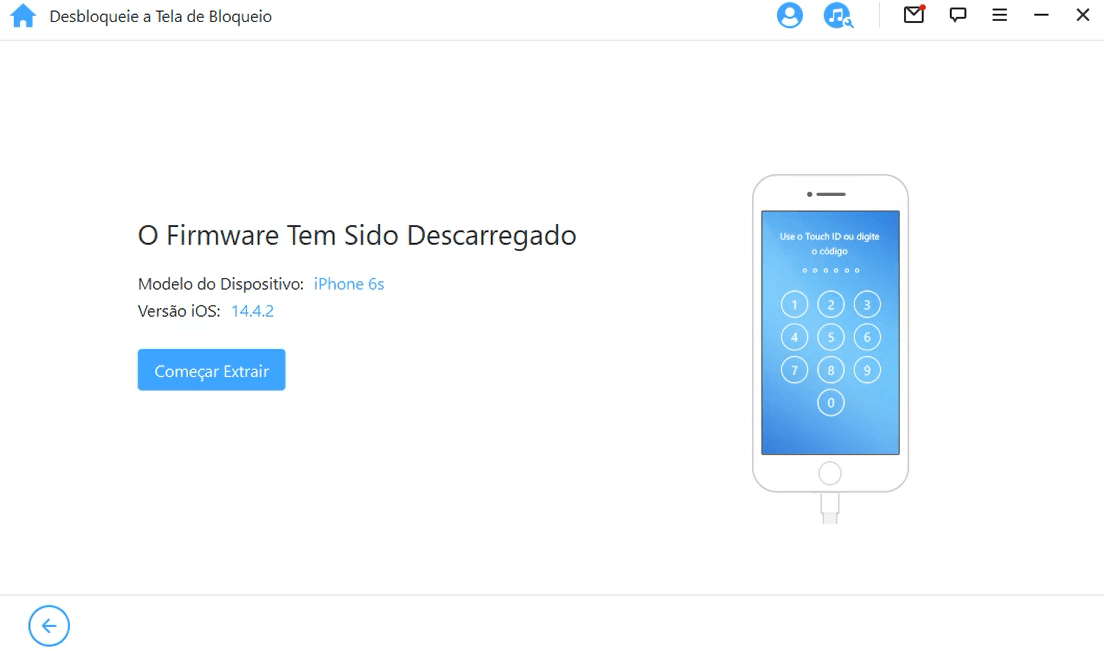
Passo 3. Clique " Desbloqueio " e insira o código " 000000 " para mostrar que você leu e confirmou os termos e condições. Agora, clique " Desbloquear " para remover seu bloqueio de iPhone.
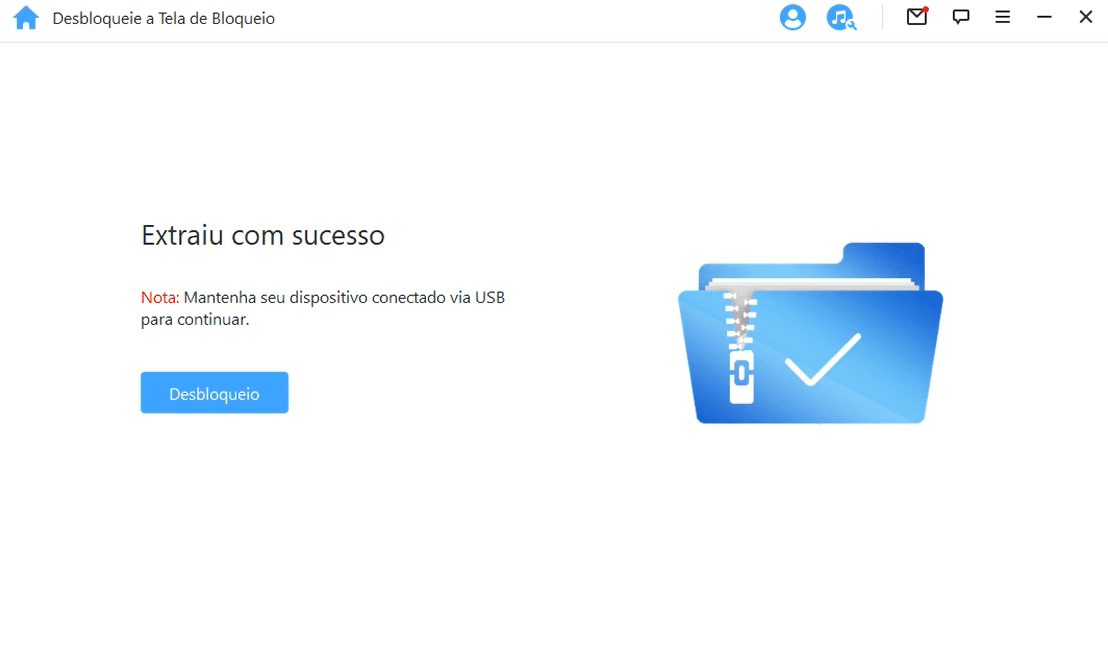
Passo 4. O LockWiper vai desbloquear seu iPhone dentro de 5 minutos.
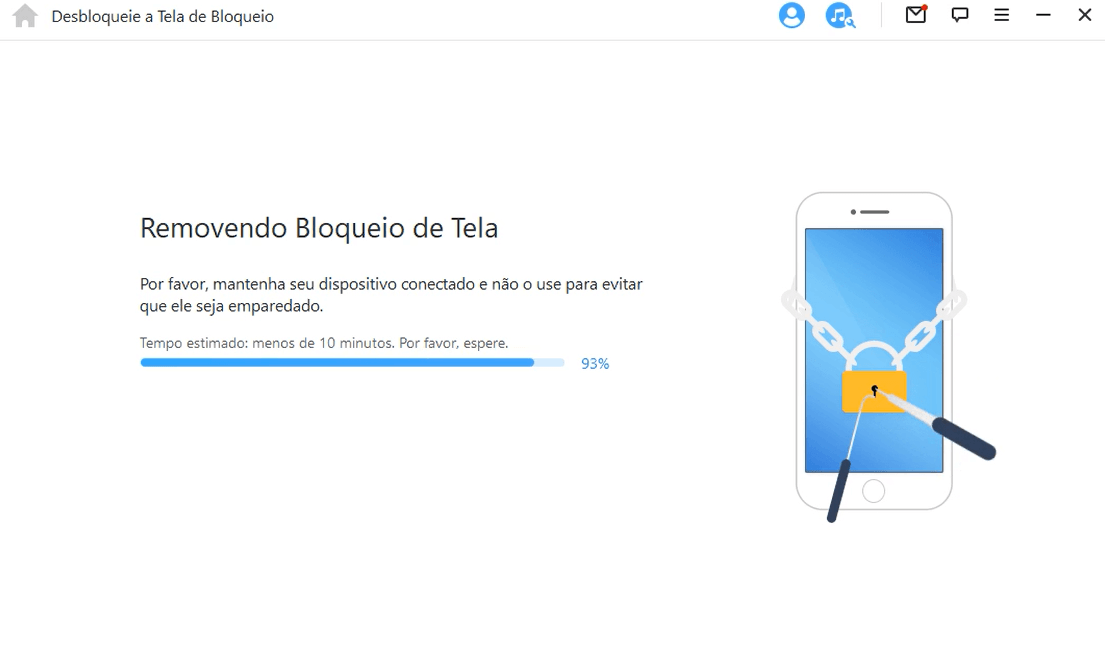
Discutimos as formas de consertar o iPhone pedindo por uma senha depois de redefinição de fábrica. Você pode testemunhar que iMyFone LockWiper é a melhor solução para esse problema, portanto, obtenha uma cópia do LockWiper para você agora mesmo! iMyFone LockWiper é uma ferramenta de debloqueio de iPhone melhor do que o iCloud Assistant Pro. Sendo assim, obtenha uma cópia do LockWiper para um desbloqueio fácil de iPhone.